Symptoms
Nessuna informazione sui sintomi.
Cause
Nessuna informazione sulle cause.
Resolution
Come abilitare la memorizzazione nella cache su SSD mSata per notebook Alienware? |
 |
|
| Riepilogo dell'articolo: |
| |
Nota: Salvare questo articolo nei preferiti poiché la procedura di risoluzione dei problemi richiede di riavviare il computer più volte.
|
|
| Sommario: 1. Si applica a: 2. Che succede? |
| |
|
| Si applica a: Alienware M14x R2 Alienware M17x R4 Alienware M18x R2 Alienware 14 Alienware 17 Alienware 18 Che succede? |
| Reinstallazione di Windows 1. Assicurarsi che la modalità Sata sia impostata su RAID nel BIOS 2. Accedere al BIOS RAID e disabilitare l'opzione di accelerazione per l'unità SSD (solo se le unità HDD non vengono rilevate durante la reinstallazione del sistema operativo) (utilizzare Ctrl+I) 3. Avvio della reinstallazione del sistema operativo - Per informazioni su come reinstallare il sistema operativo su un sistema Alienware, fare riferimento a questo collegamento. 4. Installare tutti i driver, incluso Intel Rapid Storage Software Dopo la reinstallazione di Windows
- Eseguire il software Intel RST dal menu Tutti i programmi o dall'icona della barra delle applicazioni.
- Cliccare su Enable acceleration (Abilita accelerazione) nel menu Status (Stato) o Accelerate (Accelerazione).
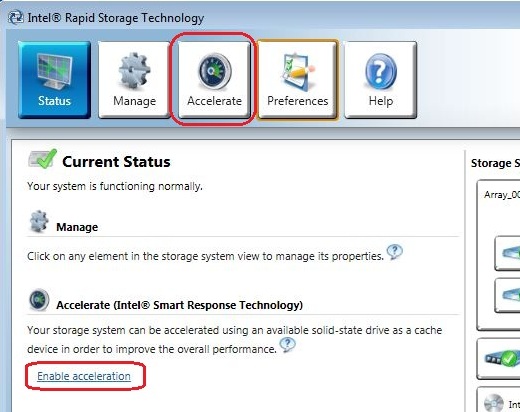
- Selezionare l'unità SSD da utilizzare come dispositivo di cache.
- Selezionare la dimensione dell'unità SSD da allocare per la memoria cache.
|
Nota: Tutto lo spazio rimanente sull'unità SSD può essere utilizzato per lo storage dei dati utilizzando il semplice volume RAID 0 a disco singolo dei dati creato automaticamente.
|
|
- Selezionare l'unità (o il volume RAID) da accelerare. Per ottenere le massime prestazioni, si consiglia di accelerare il volume di sistema o il disco di sistema.
- Selezionare la modalità di accelerazione. Per impostazione predefinita, è selezionata l'opzione Enhanced mode.
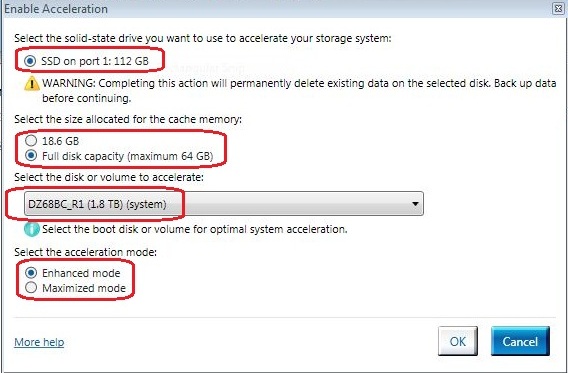
Nota:
- Modalità enhanced: L'accelerazione è ottimizzata per la protezione dei dati.
- Modalità ingrandita: L'accelerazione è ottimizzata per le prestazioni di input/output.
|
|
- Cliccare su OK. La pagina viene aggiornata e riporta la nuova configurazione di accelerazione nella Vista accelerazione. Il sistema è ora configurato correttamente con la tecnologia Intel Smart Response.
Una volta completata questa operazione, l'unità SSD non sarà visibile in Windows. |
Alienware Support Team |
|
|
|
|
|
Affected Products
Alienware 14, Alienware 17, Alienware 18, ALIENWARE M14X R2, Alienware M17x R4, ALIENWARE M18X R2